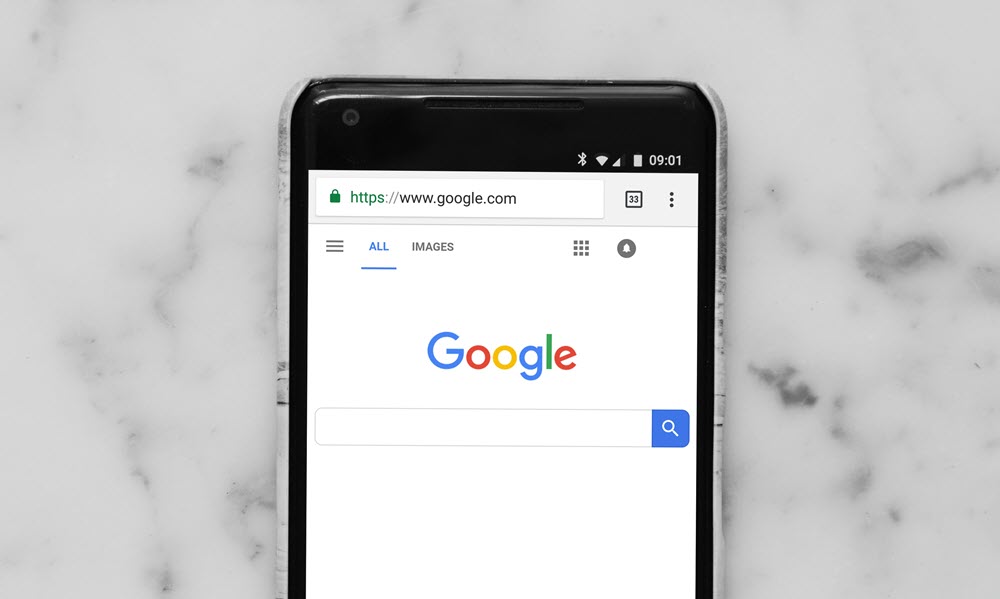
¿Quieres quitar los anuncios que aparecen en Chrome? Si bien el navegador web de Google cuenta con funciones interesante en Android, las ventanitas de los anuncios pueden acabar con nuestra paciencia.
Y si no tienes cuidado, terminarás en cualquier página web por pulsar por error los anuncios flotantes. Para que esto no sea un problema y recuperes el control de tu navegación en Chrome, puedes aplicar algunas de estas opciones.
Usa el bloqueador de anuncios de Chrome
Si los anuncios y las ventanas emergentes te tienen de cabeza cuando usas Chrome en Android, puedes aplicar algunos cambios para eliminar este problema. Y para empezar, aplicaremos unos ajustes en la configuración del navegador.
Si das un vistazo a la configuración de Google Chrome te encontrarás con una función que te permite bloquear los anuncios invasivos. Es una opción que viene deshabilitada de forma automática, así que tendrás que activarla.

Para ello, sigue estos pasos:
- Ve a Configuración de Google Chrome en Android
- En el apartado Configuración avanzada pulsa sobre «Configuración del sitio»
- Busca la opción «Anuncios» y actívala.
Una vez que activas esta opción, Chrome bloqueará los anuncios «invasivos y engañosos» de los sitios web. Entre los que figuran:
- Anuncios que bloquean el contenido de la página
- Anuncios en vídeos que se reproducen automáticamente
- Anuncios que aparecen con el desplazamiento de la página ocultando el contenido
- Anuncios que impiden que se cargue la página en su totalidad hasta que no pulses «Continuar»
- Anuncios intermitentes que cambian de color de forma constante
- Anuncios con un «cuenta atrás» que no dejan ver el contenido
- Anuncios que quedan fijos en la pantalla sin importar que acción realices
Así que que este bloqueo de Google Chrome cubre la mayoría de los anuncios que pueden causarnos problemas en la navegación.
Pero si quieres reforzar aún más esta dinámica e impedir que los sitios web te tengan en bucle entre diferentes páginas, puedes activar la opción «Ventanas emergentes» que encontrarás en el mismo apartado de configuración que mencionamos antes. Esta opción impedirá que aparezcan ventanas emergentes cuando visites un sitio web y te redirigían a otras páginas de forma automática.
Usa apps para quitar los anuncios de Chrome en Android
Si las opciones que te ofrece Chrome no te resultan suficientes, puede probar configurando un DNS privado en el móvil o usando una aplicación de terceros para quitar los anuncios en tu navegación. Hay varias opciones a tener en cuenta, por ejemplo, una de las apps más conocidas y potentes encontramos a Blokada.
Es una aplicación de código abierto que usa una configuración VPN para bloquear anuncios y rastreadores. No solo funcionará con Google Chrome, sino que podrás usarlo con cualquier navegador web o aplicación que tengas en tu dispositivo.
Cuando instalas la app, verás que te pedirá que concedas algunos permisos para su funcionamiento. Y dentro de la configuración de la app encontrarás varias opciones que puedes configurar para personalizar su dinámica en tu móvil. Por ejemplo, puedes elegir qué apps deseas bloquear, establecer excepciones, entre otras opciones.




